Les contrôles parentaux, également appelés temps d’écran ou limites familiales, sont des outils utiles permettant aux parents de gérer l’utilisation de l’appareil de leurs enfants et l’accès à certaines applications et certains contenus. Cependant, il peut arriver un moment où vous souhaitez désactiver ces contrôles, soit parce que votre enfant les a dépassés, soit parce que vous n’avez plus besoin de les utiliser.
Désactiver le contrôle parental à l’aide du Google Play Store

Pour désactiver le contrôle parental sur un appareil Android à l’aide du Google Play Store, procédez comme suit :
- Ouvrez l’application Google Play Store sur votre appareil Android.
- Appuyez sur votre profil ou sur les trois lignes horizontales dans le coin supérieur gauche de l’écran pour ouvrir le menu latéral.
- Appuyez sur l’option “Paramètres”.
- Appuyez sur “Famille”.
- Appuyez sur l’option “Contrôle parental”.
- Basculez le commutateur “Contrôles parentaux” en position d’arrêt. Cela désactivera les contrôles parentaux pour l’ensemble du Google Play Store sur votre appareil.
- Pour le désactiver pour quelques catégories seulement, appuyez sur “Applications et jeux”, puis entrez votre code PIN pour continuer.
Comment désactiver le contrôle parental à l’aide de l’application Family Link
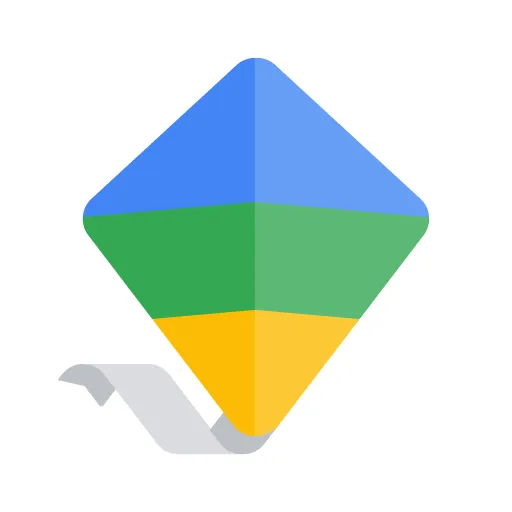
Si vous utilisez l’application Family Link de Google pour configurer le contrôle parental, le processus sera légèrement différent. Suivez ces étapes pour désactiver le contrôle parental à l’aide de l’application Family Link :
- Ouvrez l’application Family Link sur votre téléphone.
- Appuyez sur le nom de l’enfant dont vous souhaitez gérer l’appareil.
- Appuyez sur l’option “Temps d’écran”.
- Appuyez sur l’option “Gérer les paramètres”.
- Faites défiler vers le bas et appuyez sur l’option “Contrôles sur Google Play”.
- Appuyez sur “Arrêter la supervision”. Cochez la case pour confirmer votre choix, puis appuyez à nouveau sur “Arrêter la supervision”
Il convient de noter que certaines fonctionnalités de contrôle parental, telles que la possibilité de bloquer certaines applications ou certains sites Web, peuvent toujours être en place même après avoir désactivé les limites de temps d’écran. Pour supprimer ces restrictions, vous devrez revenir dans les paramètres “Bien-être numérique et contrôle parental” ou “Family Link” et supprimer manuellement les restrictions
Découvrez également :
- Les meilleurs conseils pour utiliser WhatsApp en toute Sécurité
- Quatre Failles De Sécurité Contre Lesquelles Un Antivirus Ne Peut Rien Font Des Ravages Sur Android

Ingénieur réseaux/Télécoms et Webmaster, je suis un afficionados de tout ce qui touche à l’informatique. Passionné par les astuces technologiques et les innovations qui façonnent notre monde numérique, je me consacre à partager des conseils pratiques et des informations à jour sur les dernières avancées technologiques. Mon objectif est de rendre la technologie accessible à tous, en simplifiant les concepts complexes et en vous fournissant des astuces utiles pour optimiser votre expérience numérique. Que vous soyez un novice curieux ou un expert avide de nouveautés, mes articles sont là pour vous informer et vous inspirer.
Rejoignez-moi dans cette aventure technologique et restez à la pointe de l’innovation avec mes astuces et analyses.
